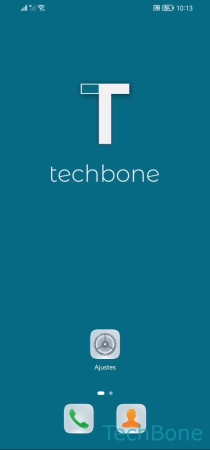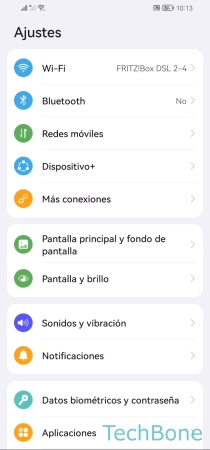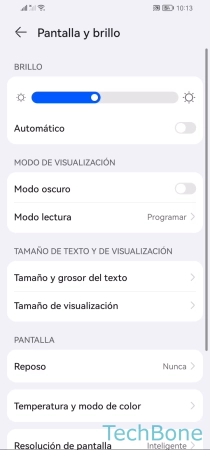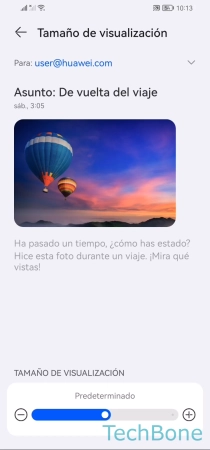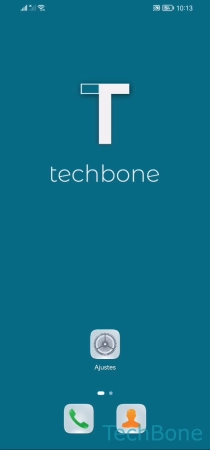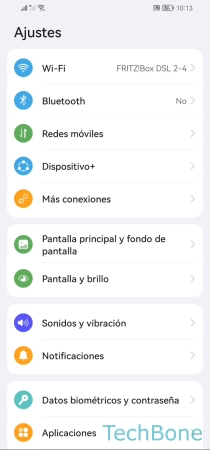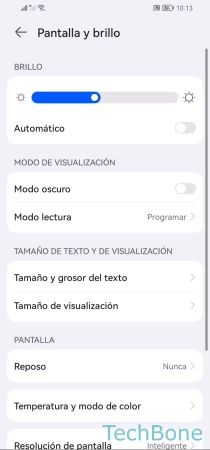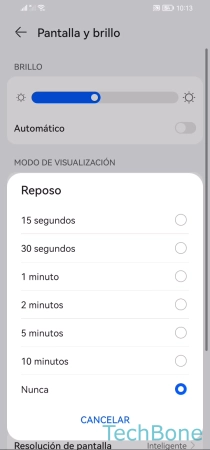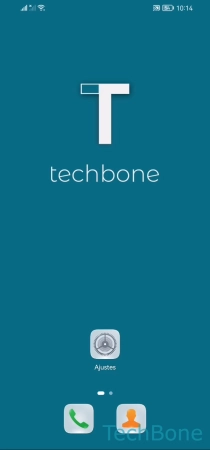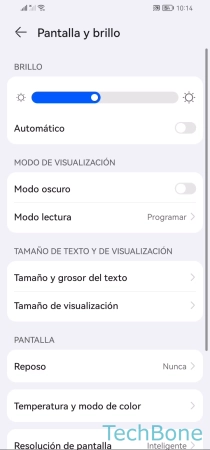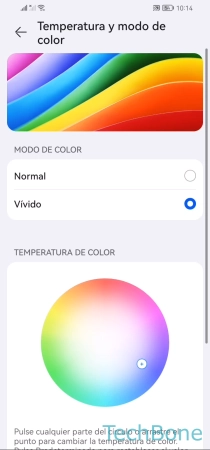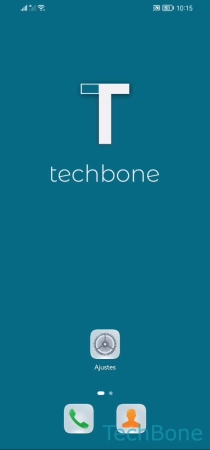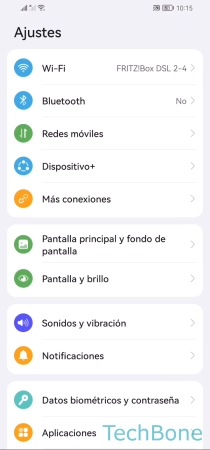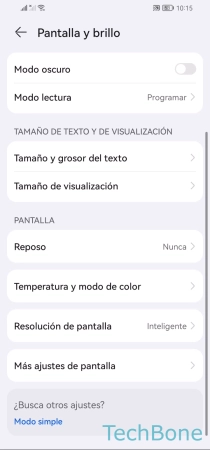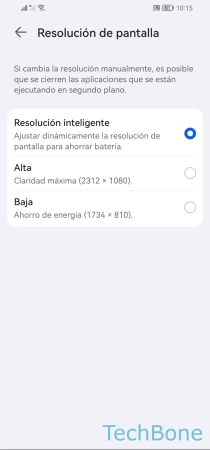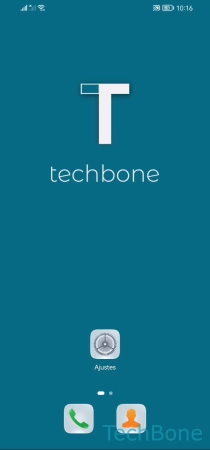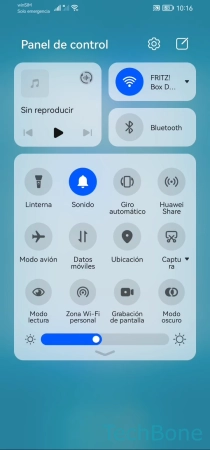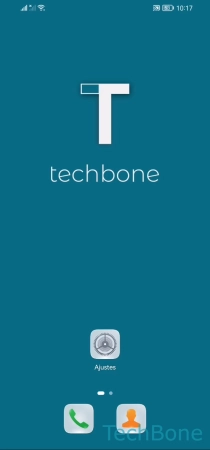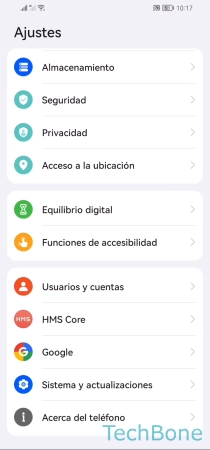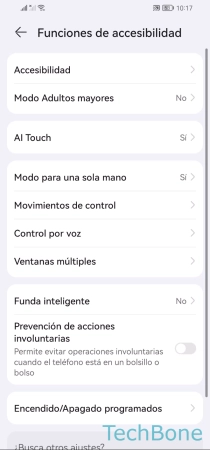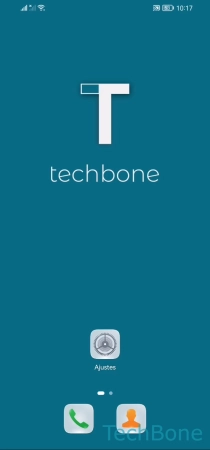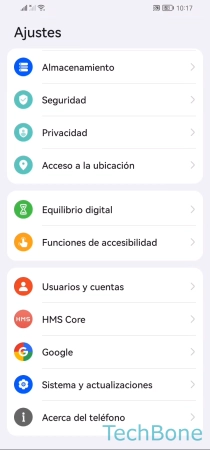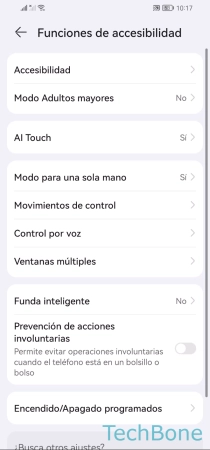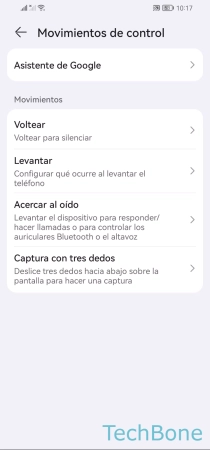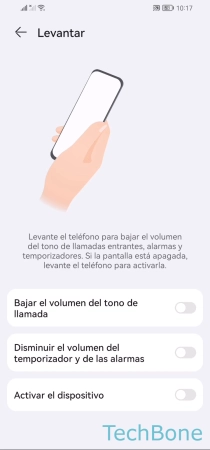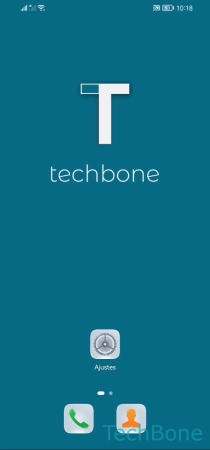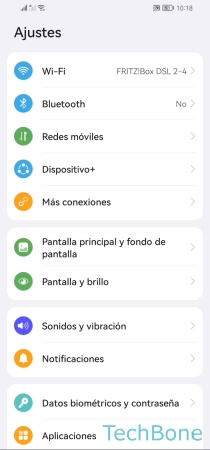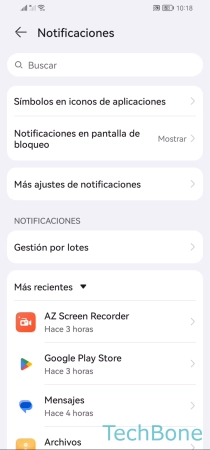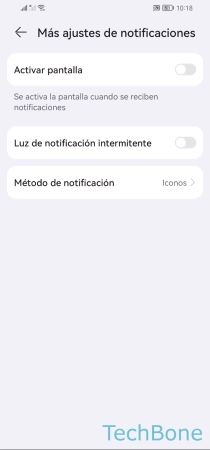Huawei - Cambiar la Configuración de la Pantalla
El sistema trae diferentes ajustes para personalizar la visualización.
Escrito por Denny Krull · Última actualización el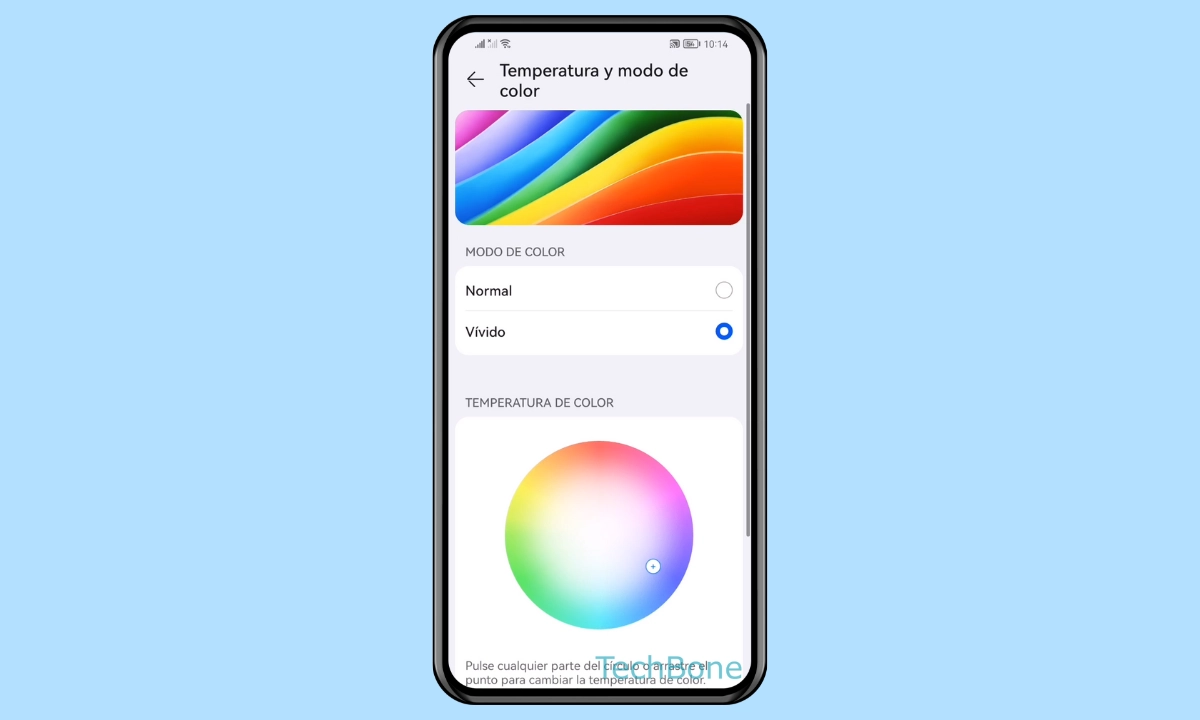
El dispositivo Huawei trae diferentes funciones para adaptar la visualización a las propias necesidades. A continuación mostramos qué funciones hay para ello y dónde encontrarlas.
El usuario puede realizar varios ajustes de visualización y, además de la duración hasta apagar la pantalla, también cambiar los colores o ajustar la resolución para ahorrar batería. Además de las opciones de visualización, el sistema también ofrece distintos gestos para que la pantalla gire automáticamente en cuanto el móvil se ponga en orientación horizontal o para que la pantalla se encienda en cuanto se levante el móvil o se reciba nuevas notificaciones.
Tamaño del Contenido de la Pantalla
Se puede cambiar el tamaño de visualización de los elementos de la pantalla en el móvil Huawei para agrandar los iconos o accesos directos a aplicaciones en la pantalla de inicio. Además del tamaño de los iconos de apps, esto cambia el tamaño de los menús, de ventanas emergentes u otros elementos.
Tiempo de Espera
El dispositivo Huawei puede pasar automáticamente al modo de reposo tras un cierto tiempo de inactividad. Para ajustar el tiempo hasta apagar la pantalla, el usuario dispone de las siguientes opciones:
- 15 segundos
- 30 segundos
- 1 minuto
- 2 minutos
- 5 minutos
- 10 minutos
- Nunca (desactivar el apagado automático de la pantalla)
Temperatura y Esquema de Colores
Se puede configurar el esquema de colores en cualquier momento y establecer uno de los siguientes modos de color:
- Normal
- Vívido
Además del modo de color, el usuario puede cambiar la temperatura de color, para lo que puede ajustar manualmente la temperatura o seleccionar el modo frío o cálido.
Resolución de Pantalla
Se puede cambiar manualmente la resolución de la pantalla del dispositivo Huawei si no se está satisfecho con la configuración predeterminada de "Resolución inteligente", con la que la resolución de la pantalla se reduce automáticamente para ahorrar energía de la batería.
Dependiendo del modelo, el usuario puede establecer una de las siguientes resoluciones de pantalla:
- Resolución inteligente
- Alta
- Baja
Giro Automático de la Pantalla
Si se gira el dispositivo Huawei horizontalmente, el contenido de la pantalla que se muestra puede girar automáticamente con él.
Para activar o desactivar el giro automático, simplemente hay que desplegar los ajustes rápidos de la barra de estado y tocar en "Giro automático".
Nota: No se puede girar la pantalla de inicio en modo horizontal ni forzar la orientación en el móvil Huawei.
Protección Frente a Toques Accidentales
Para evitar que uno ejecute funciones o realiza llamadas sin querer, se puede activar la prevención de toques involuntarios, lo que también es conocido como modo bolsillo.
Si se activa la prevención de acciones involuntarias en el dispositivo Huawei, se impide el funcionamiento accidental bloqueando gestos o toques cuando el móvil se encuentra en el bolsillo.
Levantar para Encender la Pantalla
Los ajustes de accesibilidad en el móvil Huawei ofrecen un gesto para activar la pantalla al levantar el dispositivo. Gracias a los sensores, se detecta el movimiento al coger el móvil y se enciende automáticamente la pantalla.
Nota: Esto solamente enciende la pantalla pero no desbloquea el móvil.
Encender Pantalla al Recibir Notificaciones
El usuario puede definir si se debe activar la pantalla al recibir mensajes u otras notificaciones de aplicaciones, lo que sirve como indicación visual.
Nota: Se puede habilitar el encendido automático de la pantalla independientemente del bloqueo de pantalla con contraseña.
Preguntas más frecuentes (FAQ)
¿Cómo cambiar los colores de la pantalla?
Se puede cambiar el modo de color y seleccionar un esquema de colores en los ajustes de pantalla. Para esto, el móvil Huawei ofrece el modo de color vívido o normal y una opción para configurar la temperatura de color.
¿Cómo hacer que se encienda la pantalla al coger el móvil?
Se puede activar el encendido de la pantalla al levantar el móvil en los ajustes de accesibilidad de "Movimientos de control".
¿Cómo forzar la orientación horizontal?
Desafortunadamente, en el dispositivo Huawei solamente se puede activar o desactivar el giro automático pero no bloquear la orientación horizontal/vertical.
¿Cómo aumentar el tamaño de los iconos de apps?
Se puede cambiar el tamaño de la pantalla, lo que incluye el tamaño de los iconos de aplicaciones en la pantalla de inicio y en el cajón de aplicaciones. Para ello, el móvil Huawei ofrece tres diferentes niveles.